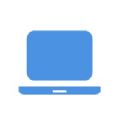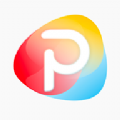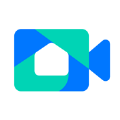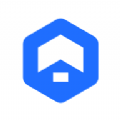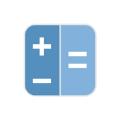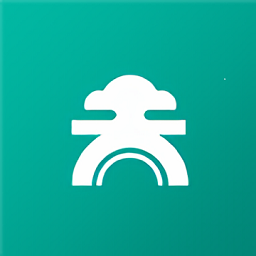WPS无法打开PPT怎么办?有小伙伴遇到在WPS上无法打开PPT文件的问题情况,这会带来不小的困扰,小编下面就为大家来分享下一些解决的方法,如果有遇到的小伙伴就快来看看吧。
WPS无法打开PPT怎么办

方法一:
1、双击打开WPS进入首页(如图所示);
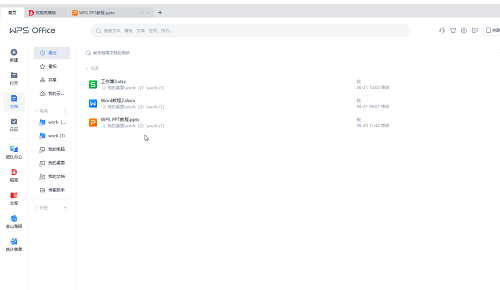
2、在上方搜索栏输入关键词“文档修复”,然后点击打开文档修复工具(如图所示);
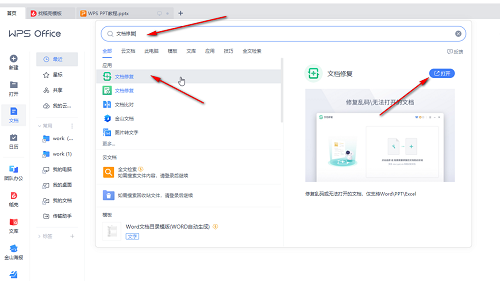
3、接着导入PPT文件进行修复就可以了(如图所示)。
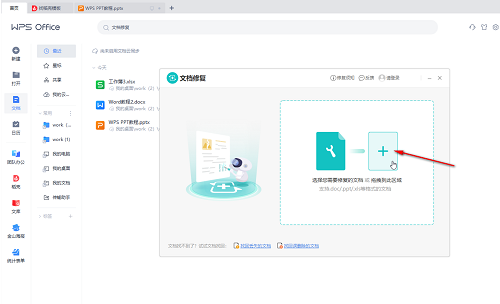
方法二:
新建一个空白文档,在左上方点击“文件”——“选项”,在打开的窗口中切换到“信任中心”栏,检查是否勾选了禁用,取消勾选就可以了(如图所示)。

方法三:
找到PPT文件后,右键点击一下,选择“打开方式”——“WPSoffice”,还可以点击“选择其他应用”后勾选使用使用该软件打开,这样后续双击PPT文件时就会自动选择WPS打开了(如图所示)。
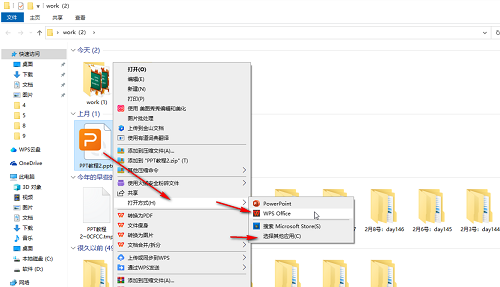
以上就是小编整理带来的WPS无法打开PPT解决方法,更多相关软件资讯教程,请点击关注乖乖手游网!
免责声明:以上内容源自网络,版权归原作者所有,如有侵犯您的原创版权请告知,我们将尽快删除相关内容。